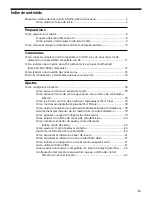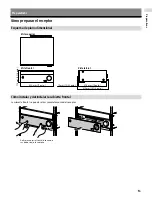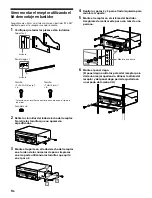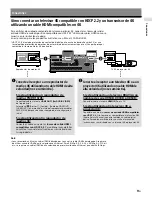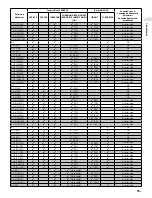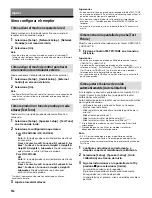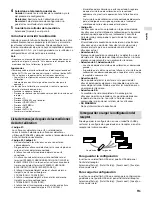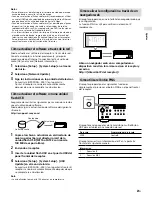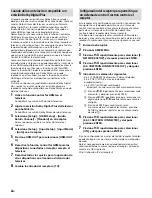20
ES
Cómo enlazar un sistema de música de alta
definición
Este receptor puede encenderse y cambiar su entrada
automáticamente al enlazarse con una operación de
reproducción del sistema de música de alta definición.
Configure los ajustes para permitir que el receptor opere
enlazado con un dispositivo de sistema de alta definición.
1
Seleccione [Setup] - [Network Setup] - [Music
Connect] en el inicio.
2
Seleccione la configuración que desea.
Cada una de las configuraciones siguientes se puede
seleccionar para ambos Dispositivo 1 y Dispositivo 2.
Connected Device: Seleccione el dispositivo conectado
para habilitar la función.
Input for Music Connect1 o 2: Seleccione la entrada a la
que vincular.
Preset Volume: Predetermine el nivel del volumen.
Output Zone: Seleccione la zona a la que quiere emitir
sonido.
3
Comience la reproducción en el dispositivo.
El receptor se encenderá y la entrada cambiará
automáticamente.
Para deshabilitar Music Connect
Seleccione [Setup] - [Network Setup] - [Music Connect] -
[Connected Device] - [Remove Connected Device] en el
menú de inicio.
Notas
• La función Music Connect se puede enlazar solo con la fuente de
energía y la entrada de la zona principal o la zona 2. Esta función
no se enlaza con la zona 3.
• Es probable que la función de enlace de Music Connect no
funcione correctamente según factores como las especificaciones
del dispositivo conectado.
• Recomendamos que configure [Network Standby] como [On] para
activar el enlace con Music Connect aun si el receptor se encuentra
en el modo en espera.
Cómo combinar entradas de audio y video
diferentes (último modo de video)
El receptor puede reproducir continuamente la imagen de
video de entrada utilizada más recientemente cuando se
selecciona una fuente de entrada solo de audio.
1
Conecte la fuente de música de fondo deseada a
una entrada con un cable analógico, óptico o
coaxial. O utilice el sintonizador incorporado.
2
Configure la entrada como se muestra a
continuación en el menú Input Setup.
HDMI: [None]
Componente: [None]
Compuesto: [---]
Audio: La entrada conectada a la fuente.
Cuando utilice el sintonizador incorporado, ajuste el
modo de pantalla a [Simple] utilizando el menú de
opciones en [FM/AM Display].
Ejemplo
Presione SAT/CATV seguido de TUNER para escuchar sonido
del sintonizador incorporado mientras ve una fuente de
video conectada a SAT/CATV.
La salida de audio cambia a la de la fuente del sintonizador
y se mantiene la salida de video SAT/CATV.
Cómo ajustar el modo de altavoz de techo
Sony desarrolló un nuevo modo de sonido especial para la
instalación de CI. Esta función reubicará virtualmente los
altavoces frontal y central de techo hasta alrededor de la
pantalla. De esta manera, el cliente escuchará las voces de
los actores desde la pantalla en lugar del techo. Este modo
también logra que la música suene más natural en una
habitación con altavoces en el techo.
1
Realice Auto Calibration.
2
Seleccione [Setup] - [Audio Setup] - [In-Ceiling
Speaker Mode] - [Front & Center] o [Front] en el
menú de inicio.
Notas
• Este modo no está disponible cuando [Pure Direct] está ajustado a
[On].
• Este modo se desactivará en un patrón de altavoces con altavoces
habilitados para Dolby Atmos.
Sugerencias
• Puede seleccionar encendido/apagado en cada entrada del menú
Input Setup.
• También puede seleccionar [In-Ceiling Speaker Mode] en [Sound
Effects] en el menú de inicio.
• También puede cambiar la función a encendido/apagado
presionando IN-CEILING SP en el mando a distancia o el receptor.
• Para obtener efectos óptimos en el ambiente auditivo, configure
[Ceiling Height] y realice una Auto Calibration.
Ajuste de los formatos de la señal HDMI
Cuando utilice formatos de video de elevado ancho de
banda tales como 4K/60p YCbCr 4:4:4/YCbCr 4:2:2/
RGB 4:4:4 o 4K/60p YCbCr 4:2:0 Deep Color (Color profundo)
(10 bit o 12 bit), asegúrese de ajustar [HDMI Signal Format].
1
Seleccione [Setup] - [HDMI Setup] - [HDMI Signal
Format] en el menú de inicio.
2
Seleccione la entrada HDMI a la que quiere
aplicar el ajuste.
3
Seleccione [Enhanced format].
Summary of Contents for STR-ZA1100ES
Page 51: ...27FR Informations utiles ...